用命令修复uefi引导
- 分类:教程 回答于: 2016年08月29日 00:00:00
最近小编现实的朋友提问小编,如何修复uefi引导。其实修复uefi引导并不是难题,而且修复方法也有很多种。后来想想毕竟人无完人,小编身边都有朋友不会修复uefi引导,网络中也肯定有很多网友也不会修复uefi引导。今天小编就教大家用命令修复uefi引导。
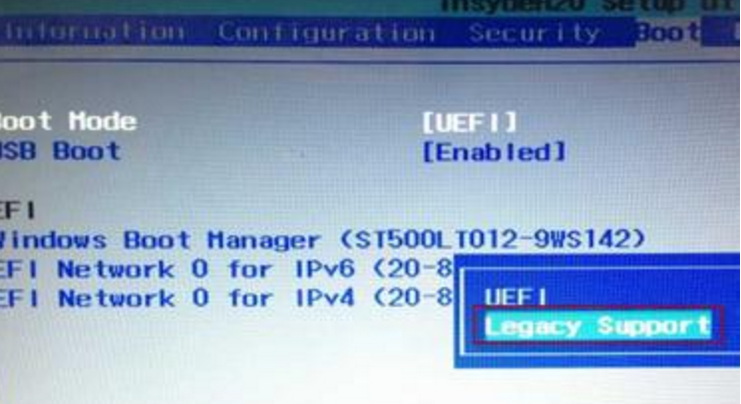
1. MBR分区表:Master Boot Record,即硬盘主引导记录分区表,只支持容量在 2.1TB 以下的硬盘,超过2.1TB的硬盘只能
管理2.1TB,最多只支持4个主分区或三个主分区和一个扩展分区,扩展分区下可以有多个逻辑分区。
2. GPT分区表:GPT,全局唯一标识分区表(GUID Partition Table),与MBR最大4个分区表项的限制相比,GPT对分区数量没有
限制,但Windows最大仅支持128个GPT分区,GPT可管理硬盘大小达到了18EB。只有基于UEFI平台的主板才支持GPT 分区引导启动。
3. ESP分区:EFI system partition,该分区用于采用了EFI BIOS的电脑系统,用来启动操作系统。分区内存放引导管理程序、
驱动程序、系统维护工具等。如果电脑采用了EFI系统,或当前磁盘用于在EFI平台上启动操作系统,则应建议ESP分区。4. MSR分区:即微软保留分区,是GPT磁盘上用于保留空间以备用的分区,例如在将磁盘转换为动态磁盘时需要使用这些
分区空间。
5. SECURE BOOT功能:Windows 8中增加了一个新的安全功能,Secure Boot内置于UEFI BIOS中,用来对抗感染MBR、BIOS的恶
意软件, Windows 8 缺省将使用Secure Boot,在启动过程中,任何要加载的模块必须签名(强制的),UEFI固件会进行验证, 没有签名或者无法验证的,将不会加载。
UEFI引导修复教程当uefi引导文件损坏,或ghost还原64位系统到C盘,因无uefi引导还是不能启动系统。怎么修复UEFI引导呢?○、UEFI引导基本原理1.esp引导分区esp磁盘分区是gpt格式硬盘放efi引导文件的磁盘,在mbr格式硬盘中也可以由任一fat格式磁盘分区代替2.efi文件结构efi\boot\bootx64.efiefi\microsoft\boot\bcd3.efi启动过程uefi bios启动时,自动查找硬盘下esp分区的bootx64.efi,然后由bootx64.efi引导efi下的bcd文件,由bcd引导指定系统文件(一般为c:\windows\system32\winload.efi)一、用bcbboot自动修复我们建议大家启动64位8PE,用它带的bcdboot来修复。(一)指定esp分区修复环境为64位8PE,bios/uefi启动进入下都可以1.启动64位8PE,并用esp分区挂载器或diskgenuis挂载esp分区2.打开cmd命令行,输入以下命令并运行bcdboot c:\windows /s o: /f uefi /l zh-cn其中:c:\windows 硬盘系统目录,根据实际情况修改/s o: 指定esp分区所在磁盘,根据实际情况修改/f uefi 指定启动方式为uefi/l zh-cn 指定uefi启动界面语言为简体中文注:64位7PE不带/s参数,故7PE不支持bios启动下修复(二)不指定esp分区修复环境为64位7或8PE,只有uefi启动进入PE才可以不用挂载esp分区,直接在cmd命令行下执行:bcdboot c:\windows /l zh-cn其中 c:\windows 硬盘系统目录,根据实际情况修改/l zh-cn 指定uefi启动界面语言为简体中文注:在8PE中,我们也可以在uefi启动进入pe后,挂载esp分区用方法(一)修复(三)用“UEFI引导自动修复”脚本修复这个脚本,其实就是用了8PE的bcdboot,来修复uefi引导。测试可以在2003 7 8 PE中自动修复uefi引导。附件提供两套,第一套是程序版,为离弃制作;第二套是pecmd脚本版,由caocaofff制作,都相当完美。二、用bootice手动修复从efi引导启动过程来看,虽然它的文件很多,但主要用到的就是两文件,我们完全可以在各pe下挂载esp分区,从硬盘系统中复制bootx64.efi文件,然后用用bootice制作好bcd,就完成efi引导修复。1.启动任一pe,用esp分区挂载器或diskgenuis挂载esp分区2.查看esp分区是否可正常读写,如不正常可重新格式化为fat16分区格式。3.在esp分区中建立如下空文件夹结构\efi\boot\ (bootx64.efi等复制)\efi\microsoft\boot\ (bcd等建立)4.复制硬盘系统中的bootmgfw.efi(一般在c:\windows\boot\efi下)到esp分区的\efi\boot\下,并重命名为bootx64.efi5.打开bootice软件,有esp分区的\efi\microsoft\boot\下新建立一bcd文件,打开并编辑bcd文件,添加“windows vista\7\8启动项,指定磁盘为硬盘系统盘在的盘,指定启动分区为硬盘系统分区(一般为c:)指定启动文件为:\Windows\system32\winload.efi, 是*.efi,不是*.exe,要手工改过来最后保存当前系统设置并退出。这样子,精简的UEFI引导就手工修复了,实机和虚拟机测试通过。注:xpPE不能识别gpt格式的硬盘分区,用2003PE中的disk.sys替换xpPE内核中的相应文件,就可以让xpPE也能识别gpt磁盘格式分区指定启动分区不是esp分区所在分区,就是硬盘64位7 8 系统所在分区指定启动文件为:\Windows\system32\winload.efi, 是*.efi,不是*.exe,要手工改过来三、其它问题1.手工运行ghost并不会修复esp分区2.用老大们的一键还原,现在慢慢加上了还原后esp引导修复功能,如实测深山的一键还原就自带esp分区uefi引导修复3.用微软原版系统光盘安装或PE下安装,当然都会自动修复esp引导。
综上所述的全部内容就是小编给大家带来的用命令修复uefi引导的教程了。修复uefi引导还是比较简单的,虽然教程看起来有点长,但是使用命令修复uefi引导还是简单,快捷的。相信大家都能理解。希望大家能多多支持小编的教程,比较你们的支持才是我前进的动力。
 有用
26
有用
26


 小白系统
小白系统


 1000
1000 1000
1000 1000
1000 1000
1000 1000
1000 1000
1000 1000
1000 1000
1000 1000
1000 1000
1000猜您喜欢
- 联想拯救者14-ISK重装系统教程图解..2023/04/19
- 电脑开机黑屏怎么办,小编教你电脑开机..2022/10/27
- windows10专业版改成家庭版的方法介绍..2022/01/01
- win7一键在线重装系统教程2016/11/10
- control是哪个键,小编教你control是哪..2018/07/25
- 教你xp系统恢复操作方法2021/08/30
相关推荐
- mac怎么重装系统步骤图解2022/07/10
- 萝卜家园一键重装系统怎么安装..2022/12/21
- 联想笔记本电脑开机黑屏怎么解决教程..2022/10/12
- pdf密码破解如何操作2023/04/15
- 重装系统按键是什么呢2023/03/17
- 苹果电脑双系统怎么切换教程..2021/09/26

















